
Reiniciar Windows 7 es un proceso simple que puede solucionar una variedad de problemas comunes en su computadora. Si su sistema está funcionando lento, tiene errores o está congelado, un reinicio puede ser la solución que necesita. En esta guía completa, le proporcionaremos una guía paso a paso sobre cómo reiniciar Windows 7, junto con consejos para solucionar problemas y precauciones a tener en cuenta.
¿Cuándo debería reiniciar Windows 7?
Reiniciar Windows 7 es una práctica recomendada en varias situaciones. Aquí hay algunos escenarios comunes en los que un reinicio puede ser beneficioso⁚
- Rendimiento lento⁚ Si su computadora está funcionando lentamente, un reinicio puede liberar recursos del sistema y mejorar el rendimiento.
- Errores y fallos⁚ Los errores y fallos del software pueden resolverse a menudo con un reinicio. Esto puede ser especialmente útil después de instalar nuevas actualizaciones o programas.
- Congelamiento del sistema⁚ Si su computadora se congela, un reinicio forzado puede solucionar el problema. Sin embargo, solo debe utilizar un reinicio forzado como último recurso.
- Antes de realizar cambios importantes⁚ Es una buena práctica reiniciar su computadora antes de realizar cambios importantes en el hardware o el software.
- Después de instalar actualizaciones⁚ Las actualizaciones del sistema operativo o los controladores a menudo requieren un reinicio para que los cambios surtan efecto.
9 pasos para reiniciar Windows 7
Aquí hay una guía paso a paso sobre cómo reiniciar Windows 7 de forma segura y efectiva⁚
1. Guarde su trabajo
Antes de reiniciar su computadora, asegúrese de guardar todo el trabajo que esté realizando. Cualquier archivo sin guardar se perderá si se reinicia el sistema.
2. Cierre todas las aplicaciones abiertas
Cierre todas las aplicaciones abiertas, incluidas las que se están ejecutando en segundo plano. Puede hacerlo haciendo clic en el botón “X” en la esquina superior derecha de cada ventana de la aplicación.
3. Haga clic en el botón “Inicio”
Haga clic en el botón “Inicio” en la esquina inferior izquierda de la pantalla.
4. Seleccione “Apagar”
En el menú “Inicio”, haga clic en el botón “Apagar”;
5. Elija “Reiniciar”
En el menú “Apagar”, seleccione la opción “Reiniciar”.
6. Espere a que la computadora se reinicie
Su computadora comenzará a reiniciarse. Esto puede tardar unos segundos o minutos, dependiendo de la velocidad de su computadora y la cantidad de aplicaciones que se estén ejecutando.
7. Inicie sesión en Windows 7
Una vez que su computadora haya terminado de reiniciarse, inicie sesión en Windows 7 con su nombre de usuario y contraseña.
8. Verifique el rendimiento
Después de reiniciar, verifique si el problema que estaba experimentando se ha resuelto. Si no es así, es posible que deba solucionar problemas adicionales.
9. Reiniciar forzado
Si su computadora se congela y no responde, puede realizar un reinicio forzado. Para hacerlo, mantenga presionado el botón de encendido de su computadora durante unos segundos hasta que se apague. Luego, vuelva a encender la computadora.
Consejos para la solución de problemas
Si no puede reiniciar su computadora normalmente, puede haber un problema con el sistema operativo. Aquí hay algunos consejos para solucionar problemas⁚
- Compruebe el administrador de tareas⁚ Si su computadora está funcionando lentamente, abra el administrador de tareas (presione Ctrl + Alt + Supr) y busque procesos que estén utilizando muchos recursos del sistema. Puede cerrar estos procesos para mejorar el rendimiento.
- Ejecute el escaneo de virus⁚ Una infección de virus puede causar problemas con su computadora. Ejecute un escaneo de virus con un software antivirus confiable para eliminar cualquier amenaza potencial.
- Ejecute el Solucionador de problemas de rendimiento⁚ Windows 7 incluye un Solucionador de problemas de rendimiento que puede ayudar a identificar y solucionar problemas comunes. Para acceder al Solucionador de problemas, vaya a “Inicio” > “Todos los programas” > “Accesorios” > “Herramientas del sistema” > “Solucionador de problemas de rendimiento”.
- Restauración del sistema⁚ Si el problema comenzó recientemente, puede intentar restaurar su sistema a un punto anterior en el tiempo. Para hacerlo, vaya a “Inicio” > “Todos los programas” > “Accesorios” > “Herramientas del sistema” > “Restauración del sistema”.
- Reparación de inicio⁚ Si Windows 7 no se inicia correctamente, puede intentar reparar el inicio del sistema. Para hacerlo, inserte el disco de instalación de Windows 7 en su computadora y siga las instrucciones en pantalla.
- Formateo del disco duro⁚ Si todos los demás métodos fallan, puede formatear el disco duro y reinstalar Windows 7. Esta es la solución más drástica, pero también la más efectiva para solucionar problemas graves del sistema operativo.
Precauciones
Aquí hay algunas precauciones que debe tener en cuenta al reiniciar Windows 7⁚
- Asegúrese de guardar su trabajo⁚ Cualquier archivo sin guardar se perderá si se reinicia el sistema.
- Cierre todas las aplicaciones abiertas⁚ Esto ayudará a evitar que las aplicaciones se bloqueen o se corrompan durante el reinicio.
- No interrumpa el proceso de reinicio⁚ Dejar de reiniciar la computadora durante el proceso puede dañar el sistema operativo.
- Utilice un reinicio forzado solo como último recurso⁚ Un reinicio forzado puede dañar los archivos del sistema si se utiliza con demasiada frecuencia.
Conclusión
Reiniciar Windows 7 es una solución simple y efectiva para una variedad de problemas comunes. Siguiendo los pasos descritos en esta guía, puede reiniciar su computadora de forma segura y efectiva. Si experimenta problemas con el reinicio, puede utilizar los consejos para la solución de problemas proporcionados. Recuerde siempre guardar su trabajo y cerrar todas las aplicaciones abiertas antes de reiniciar su computadora.
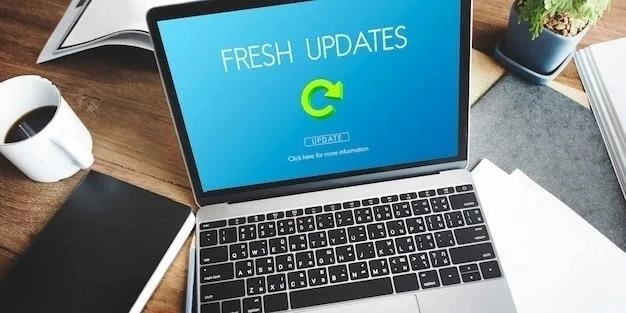
Este artículo es una guía completa y práctica sobre cómo reiniciar Windows 7. La información se presenta de manera clara y concisa, y los pasos son fáciles de seguir. La sección sobre las situaciones en las que es recomendable reiniciar el sistema es muy útil para comprender la importancia de esta acción.
Un artículo muy útil que explica de manera clara y concisa cómo reiniciar Windows 7. La información es relevante y los pasos son fáciles de seguir. La inclusión de consejos y precauciones es un valor añadido que aumenta la seguridad y la eficacia del proceso.
Un artículo muy completo e informativo sobre el proceso de reinicio de Windows 7. La estructura del texto es clara y lógica, lo que facilita la comprensión de los pasos a seguir. La inclusión de consejos y precauciones es un valor añadido que aumenta la utilidad del artículo.
Un artículo bien escrito y fácil de entender que explica los pasos necesarios para reiniciar Windows 7. La guía es completa y cubre todos los aspectos relevantes, desde la preparación previa hasta la finalización del proceso. Recomiendo este artículo a cualquier usuario de Windows 7 que necesite una guía práctica.
Este artículo es un recurso valioso para los usuarios de Windows 7 que buscan información sobre cómo reiniciar su sistema. La información es precisa y fácil de entender, y la guía paso a paso es muy útil. La sección sobre las precauciones a tener en cuenta es esencial para evitar problemas durante el proceso.
Un artículo excelente que explica de manera clara y concisa cómo reiniciar Windows 7. La información es precisa y fácil de entender, y la guía paso a paso es muy útil. La sección sobre las precauciones a tener en cuenta es esencial para evitar problemas durante el proceso.
La información presentada en este artículo es esencial para cualquier usuario de Windows 7. La guía paso a paso es muy útil y fácil de entender, incluso para usuarios menos experimentados. La mención de las situaciones en las que es recomendable reiniciar el sistema es crucial para comprender la importancia de esta acción.
Este artículo proporciona una guía clara y concisa sobre cómo reiniciar Windows 7. Los pasos son fáciles de seguir y las explicaciones son detalladas. Además, se incluyen consejos útiles para solucionar problemas y precauciones a tener en cuenta. Recomiendo este artículo a cualquier usuario de Windows 7 que necesite una guía paso a paso sobre cómo reiniciar su sistema.
Este artículo es una excelente guía para los usuarios de Windows 7 que buscan información sobre cómo reiniciar su sistema. La información se presenta de manera clara y concisa, y los pasos son fáciles de seguir. La sección sobre cuándo es recomendable reiniciar el sistema es especialmente útil.